怎么使用白云一键重装系统软件安装win7系统
发布时间:2018-03-18 18:23:15 浏览数: 小编:jiwei
现在市面上白云一键重装系统软件算是比较好的一款可以重装系统的软件,这款软件十分适合新手,只要掌握软件的使用方法那么重装系统便不再话下了,那么具体要怎么操作这款软件呢?下面就为大家进行具体的说明。
重装须知:
1、一键重装仅适用于电脑有系统且可以正常使用的情况,系统损坏时需要U盘重装系统
2、重装前关闭所有杀毒工具,备份重要数据以及硬件驱动,或准备驱动精灵万能网卡版
3、新款uefi机型,需要用uefi U盘来安装系统,不要用白云一键重装:
固态硬盘uefi+gpt安装win10教程
gpt硬盘格式uefi下安装win7教程
相关教程:
一、重装准备
1、网上下载白云重装系统软件
2、备份C盘和桌面重要数据
3、保持网络连接
4、系统下载:系统族 ghost win764位旗舰版系统下载
二、白云一键重装系统使用方法如下
1、首先下载白云一键重装系统软件,将软件安装到电脑上面,打开软件一直点击下一步即可;

2、安装好之后打开软件主界面,然后点击一键极速重装;
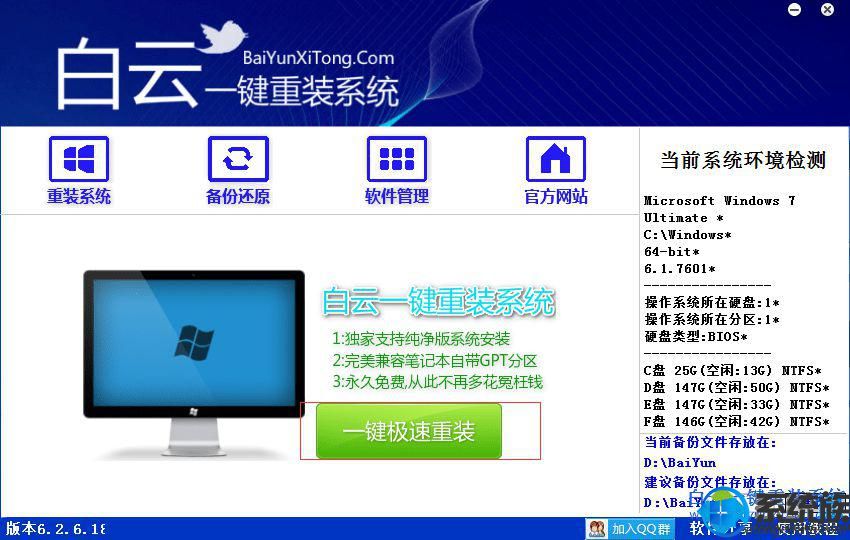
3、然后选择需要安装系统的系统,比如Windows7 64旗舰版,点击后面的按钮“安装装机版”或“安装纯净版”;
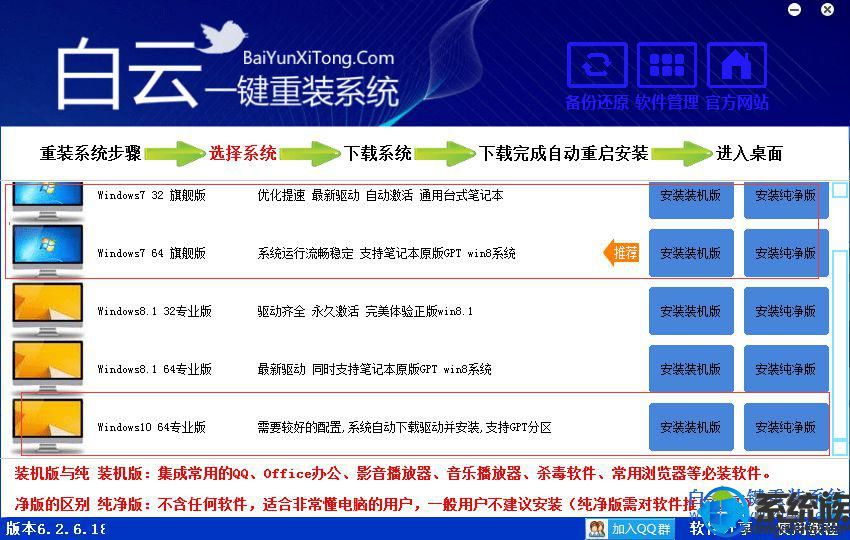
4、点击安装装机版之后会进入系统下载过程,等待下载完成即可,后面都是全自动操作;

5、系统下载完成后重启进入系统重装过程,后面还需两次重启过程,都是自动执行的;

6、最后启动进入系统全新界面,白云一键重装系统操作结束。

上一篇: 电脑系统坏了去电脑店装个系统要多少钱?
下一篇: 简易电脑重做系统win7详细图文全教程



















